Photoshop设计制作清爽的水蓝色六一儿童节泡泡立体字
摘要:效果图同样由表面和立体面两部分构成。表面文字用图层样式设置出类似泡泡的效果;立体面则用表面字复制得到,稍微修改图层混合模式,并加上简单的图层...
效果图同样由表面和立体面两部分构成。表面文字用图层样式设置出类似泡泡的效果;立体面则用表面字复制得到,稍微修改图层混合模式,并加上简单的图层样式即可。
最终效果

1、新建一个1000 * 600像素,分辨率为72的画布。选择渐变工具,颜色设置为绿色至青色如图1,然后由顶部向下拉出图2所示的线性渐变作为背景。
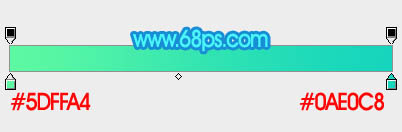
<图1>
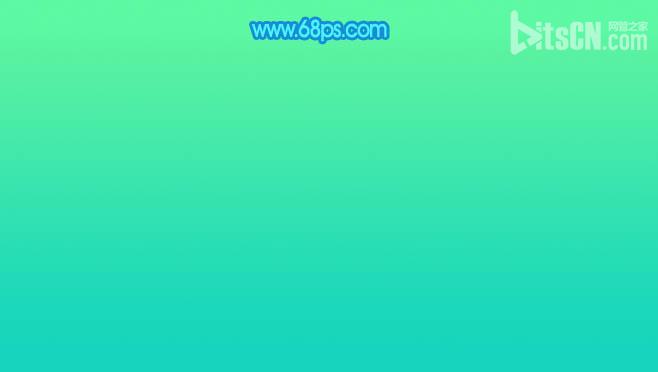
<图2>
2、点这里下载文字素材,图片为PNG格式,直接保存到本机,然后用PS打开,拖到新建的文件。可以新建一个组,把文字拖到组里,并摆好位置,如下图。
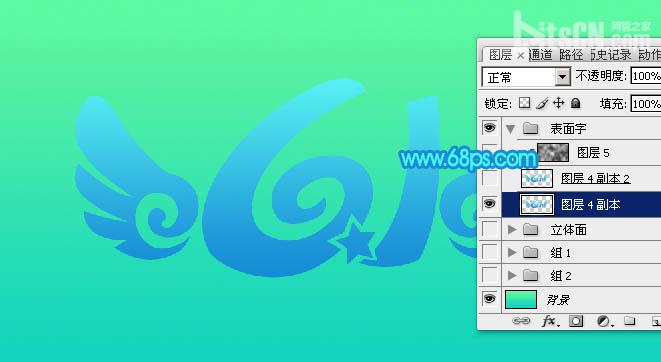
<图3>
【Photoshop设计制作清爽的水蓝色六一儿童节泡泡立体字】相关文章:
上一篇:
PS怎么调整字体的间距和行距?
下一篇:
利用笔刷制作梦幻的星云粒子字
